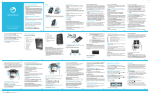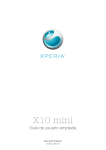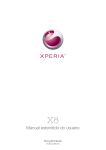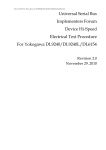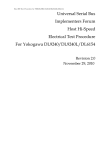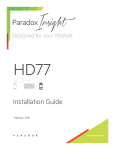Download Descargar - Movistar
Transcript
Información importante Guía del usuario en el teléfono Insertar la tarjeta SIM y la tarjeta de memoria Adjuntar la tapa de la batería En su teléfono cuenta con una Guía del usuario ampliada. Algunos de los servicios y funciones descritos en esta Guía del usuario no son admitidos en todos los países o regiones por todas las redes o proveedores de servicios en todas las áreas. Sin limitación alguna, esto se aplica al Número de emergencia internacional 112 de GSM. Comuníquese con su operador de red o proveedor de servicios para determinar la disponibilidad de algún servicio o función específicos y si se cobra en forma adicional por su acceso o uso. La Guía del usuario ampliada también está disponible en www.sonyericsson.com/support. Acceso a la Guía del usuario en el teléfono 1 Desde Pantalla Inicio, arrastre hacia arriba. 2 Busque y toque suavemente Guía del usuario. Si la tarjeta de memoria que se proporciona no está insertada en su teléfono, puede acceder a la guía del usuario seleccionando la opción Guía del us. en línea después de tocar suavemente Guía del usuario en el paso 2. Aplicación de ayuda al usuario Montaje 2 1 Insertar la batería Guía del usuario, versión corta • Inserte la punta del dedo o de un objeto delgado en la apertura del costado del teléfono, entre éste y la tapa de la batería y levántela lentamente. No use objetos filosos ya que pueden dañar partes del teléfono. Visite www.sonyericsson.com/support para aprender todo sobre su teléfono. 2 6 Oprima para volver a la guía de configuración. July 22, 2010 22:58:19 Cuando ajusta la hora, puede alternar entre el formato de 12 ó 24 horas. Si desea usar AM y PM, debe desmarcar Formato de 24 horas. Configurar el teléfono para usar servicios de Google™ 1 En la guía de configuración, toque suavemente Cuenta de Google. 2 Toque suavemente Siguiente. 3 Toque suavemente Acceder si desea usar una cuenta de Google™ existente o Crear si desea crear una nueva cuenta. Siga las instrucciones que aparecen en pantalla para finalizar la configuración del teléfono con una cuenta Google™. Para configurar una cuenta de email 1 En la guía de configuración, toque suavemente Email. 2 Toque suavemente Dirección de email, escriba su dirección de email y toque suavemente Siguien.. 3 Escriba su contraseña y toque suavemente Listo. 4 Toque suavemente Continuar. 5 Si el teléfono no puede descargar la configuración de su cuenta de email automáticamente, ingrese los ajustes de la cuenta manualmente. Si debe ingresar los ajustes manualmente, comuníquese con su proveedor de servicio de email para conocer los ajustes correctos de la cuenta de email. Por ejemplo, necesita saber si el tipo de cuenta es POP3 o IMAP. Configurar Timescape™ para trabajar con Facebook™ 1 En la guía de configuración, toque suavemente Facebook. 2 Toque suavemente Nombre de usuario, escriba su nombre de usuario de Facebook™ y toque suavemente Siguien.. 3 Escriba su contraseña y toque suavemente Listo. Encender el teléfono 1 Mantenga oprimida la tecla en la parte superior del teléfono. 2 Oprima para desbloquear la pantalla. 3 Ingrese el PIN de la tarjeta SIM, si se solicita, y seleccione Aceptar. 4 Cuando encienda el teléfono por primera vez, siga las instrucciones de la guía de configuración. July 22, 2010 22:58:21 La Pantalla Inicio es el punto de partida de su teléfono. Puede personalizar la Pantalla Inicio agregando widgets o cambiando el papel tapiz y las aplicaciones de las esquinas. Widget es una parte de una aplicación en la Pantalla Inicio. Muestra información importante de una aplicación particular. Por ejemplo, el widget de Sony Ericsson Timescape™ muestra los mensajes entrantes y el widget de medios le permite iniciar la música directamente. • Inserte la batería con el lado de la etiqueta hacia arriba y los conectores frente a frente. Antes de transferir contactos al nuevo teléfono usando este método, necesita configurar una cuenta de Sony Ericsson y sincronizar el teléfono antiguo con dicha cuenta. Para obtener más información, visite www.sonyericsson.com/user. 1 En la guía de configuración, toque suavemente Sincr.. 2 Toque suavemente Sincr. Sony Ericsson. 3 Escriba su nombre de usuario y contraseña, y luego toque suavemente Iniciar sesión. 4 Toque suavemente Guard.. Ahora el teléfono sincronizará los contactos, eventos de calendario y favoritos con la cuenta de Sony Ericsson. 5 Oprima para volver a la guía de configuración. Para salir de la guía de configuración • Cuando finalice con la guía de configuración, toque suavemente Hecho. 2 14 Tecla de la cámara 3 Conector para el cargador/ cable USB 4 Sensor de proximidad 5 Auricular 6 LED de notificación 7 Sensor de luz 8 Pantalla táctil 9 Tecla Menú 4 5 6 7 Estado del LED 11 Acceder a la guía de configuración 1 Desde Pantalla Inicio, arrastre hacia arriba. 2 Busque y toque suavemente Configuración > Ajustes básicos > Guía de configuración. 9 Verde La batería está totalmente cargada Rojo parpadeante El nivel de la batería está bajo Naranja La batería se está cargando. El nivel de la batería se encuentra entre bajo y totalmente cargado 10 Para abrir el panel de notificaciones 11 July 22, 2010 22:58:21 Para mover una aplicación 1 En Pantalla Inicio, oprima . 2 Toque suavemente Ordenar íconos. 3 Toque y mantenga oprimido un elemento hasta que vibre y arrástrelo hacia una de las esquinas o hacia el panel de otra aplicación. Si mueve un elemento del último panel de aplicaciones, el panel cambia al siguiente. 4 Oprima para salir del modo de edición. 11:37 Una barra de estado ubicada en la parte superior de la pantalla muestra notificaciones e información sobre el estado del teléfono. Los íconos de notificación aparecen en el lado izquierdo de la barra de estado. Los íconos de estado del teléfono aparecen en el lado derecho. Desde la barra de estado puede acceder al panel de notificación. Muestra en qué panel de aplicaciones se encuentra Los elementos de los paneles de aplicaciones no son atajos a las aplicaciones, sino aplicaciones reales. Cuando mueve una aplicación de los paneles de aplicaciones hacia las esquinas o viceversa, se mueve la aplicación, no el atajo. No hay atajos a las aplicaciones. 11:37 • Arrastre la barra de estado hacia abajo. Panel de notificaciones Los íconos de notificación se muestran de forma detallada en el panel de notificaciones. Puede abrir las notificaciones, como mensajes, recordatorios o notificaciones de eventos en el panel de notificaciones. Además, puede abrir aplicaciones que se están ejecutando, como el reproductor de música o la radio. Para ver la pantalla Inicio ampliada • Arrastre el dedo hacia los costados de la pantalla. Para cambiar el papel tapiz de la pantalla Inicio 1 Oprima . 2 Toque suavemente Cambiar papel tapiz. 3 Seleccione una opción. 15 July 22, 2010 22:58:22 July 22, 2010 22:58:22 Paneles de aplicaciones Puede acceder a las aplicaciones del teléfono a través de los paneles de aplicaciones. Los paneles de aplicaciones se extienden más allá de la pantalla. Puede crear nuevos paneles y organizar las aplicaciones según sus preferencias. • • • • hacia arriba. Desde Pantalla Inicio, arrastre Desde Pantalla Inicio, toque suavemente . Pase rápidamente Pantalla Inicio hacia arriba. En Pantalla Inicio, oprima . Cuando copie contactos desde un teléfono a una tarjeta SIM, la cantidad y tipo de información que puede transferir para cada contacto es limitada. Para obtener más ayuda sobre cómo copiar contactos entre dos teléfonos, vaya a www.sonyericsson.com/support desde una computadora. 1 La primera vez que inicie el teléfono, un asistente de configuración le permitirá importar contactos desde la tarjeta SIM. Toque suavemente Importar contact.. 2 Cuando se le solicite que confirme si desea importar los contactos desde la tarjeta SIM al teléfono, toque suavemente Sí. Ajustar la hora y fecha 1 En la guía de configuración, toque suavemente Fecha y hora. 2 Desmarque la casilla de verificación Automático si está marcada. 3 Toque suavemente Establecer fecha o Establecer hora. 4 Toque suavemente o para ajustar la fecha u hora y los minutos. 5 Toque suavemente Establecer. 7 Usar las teclas de hardware July 22, 2010 22:58:21 July 22, 2010 22:58:21 2 Para crear un nuevo panel de aplicaciones 1 En Pantalla Inicio, oprima . 2 Toque suavemente Ordenar íconos. Para marcar o desmarcar opciones • Toque suavemente la casilla de verificación correspondiente o, en algunos casos, el lado derecho de la opción de la lista para marcar o desmarcar una opción. Casilla de verificación marcada Cargar el teléfono con el adaptador de corriente • Conecte el teléfono a una toma de corriente con el cable USB y el adaptador de corriente. Menú • Abre la lista de opciones disponible en la pantalla o aplicación actual Inicio • Vaya a Pantalla Inicio o a los paneles de aplicaciones desde cualquier aplicación o pantalla. • Abre la ventana de las aplicaciones usadas recientemente Atrás • Vuelve a la pantalla anterior • Cierra el teclado en pantalla, un cuadro de diálogo, un menú de opciones o el panel de notificaciones Para cargar el teléfono a través de un equipo 1 Conecte el teléfono al puerto USB de un equipo con el cable USB que se incluye con el kit del teléfono. 2 Toque suavemente Cargar teléfono. 13 Opción de la lista marcada July 22, 2010 22:58:21 Opción de la lista no marcada Realizar un recorrido • Cuando esta opción está disponible, arrastre la pantalla para realizar un recorrido. Usar el zoom • Cuando esta función esté disponible, toque suavemente o para acercar o alejar. • Toque, mantenga oprimido y arrastre hacia arriba o hacia abajo para acercar o alejar. Es posible que tenga que arrastrar el dedo por la pantalla (en cualquier dirección) para que aparezcan los íconos de zoom. Desplazamiento Puede desplazarse hacia arriba o abajo, y en algunas páginas Web también puede desplazarse hacia los costados. Arrastrar o mover el dedo en la pantalla no activará ninguna función. Cuando inicia una aplicación o selecciona un campo que requiere texto o números, aparece el teclado. Mostrar el teclado y escribir texto • Toque suavemente un campo de entrada de texto. Ocultar el teclado • Cuando escriba texto, toque suavemente 14 Escribir texto July 22, 2010 22:58:22 • Para escribir un carácter visible en el teclado, toque suavemente el carácter. • Para escribir una variante de una letra, toque y mantenga oprimida una letra del teclado regular para ver una lista de opciones disponibles, luego seleccione una de la lista. Por ejemplo, para escribir "é", toque y mantenga oprimida la letra "e" hasta que aparezca una lista y luego seleccione la letra "é" de ella. Para alternar entre mayúsculas y minúsculas • Antes de ingresar una letra, toque suavemente Escribir números o símbolos • Cuando escriba texto, toque suavemente teclado con números y símbolos. . . Aparece un Para editar texto 1 Cuando escriba texto, toque y mantenga oprimido el campo de texto hasta que aparezca el menú Editar texto. 2 Seleccione una opción. Cambiar el idioma de escritura 1 Cuando escriba texto, toque suavemente y mantenga oprimido o toque y mantenga oprimido . 2 Toque suavemente Idiomas escritura. 3 Seleccione los idiomas que desea usar para escribir. Al finalizar, oprima varias veces para volver al texto que escribió. 4 Si seleccionó más de un idioma de entrada, toque suavemente para alternar entre los idiomas de escritura seleccionados. . Casilla de verificación no marcada 18 July 22, 2010 22:58:23 1 Usar el teclado Abrir o resaltar un elemento • Toque el elemento. Para buscar los paneles de aplicaciones • Desde los paneles de aplicaciones, pase rápidamente a la izquierda o a la derecha. 17 July 22, 2010 22:58:22 Este teléfono está equipado con una pantalla conductora. La humedad en la pantalla puede impedir la correcta funcionalidad. Puede abrir los paneles de aplicaciones de distintas maneras. Abrir una aplicación que se está ejecutando desde el panel de notificación • Desde el panel de notificación, toque suavemente el ícono de la aplicación que se está ejecutando para abrirla. 16 Usar la pantalla táctil Para abrir paneles de aplicaciones Para cerrar el panel de notificaciones • Oprima . • Arrastre el panel de notificación hacia arriba. Importar contactos desde la tarjeta SIM 6 12 3 Toque y mantenga oprimido el elemento en el último panel July 22, 2010 22:58:21 hasta que vibre y luego arrástrelo hacia la derecha. 4 Oprima para salir del modo de edición. July 22, 2010 22:58:21 Barra de estado Janua 7 January 7, 2010 0 Para enviar mensajes de texto y multimedia y acceder a Internet, debe tener una conexión de datos móviles 2G/3G y los ajustes correctos. Existen diferentes formas de lograr estos ajustes: • Para la mayoría de las redes y operadores de teléfonos móviles, los ajustes de mensajería y de Internet vienen Hay una notificaciónJuly de22,mensaje pendiente 2010 22:58:21 o perdió una llamada La batería comenzará a descargarse un poco después de haberse cargado completamente. Luego, se cargará nuevamente después de un cierto tiempo. Esto tiene como objetivo extender la vida útil de la batería y, como consecuencia, el estado de la carga puede mostrar un nivel inferior a 100%. 16 10 Ajustes de mensajería e Internet instalados previamente en el teléfono. Entonces, puede comenzar a usar Internet y enviar mensajes inmediatamente. • En algunos casos, tendrá la opción de descargar ajustes de mensajería y de Internet la primera vez que encienda el teléfono. También es posible descargar estos ajustes más adelante desde el menú Configuración. • Puede agregar y cambiar manualmente los ajustes de Internet y de red en el teléfono en cualquier momento. Comuníquese con su operador de red para obtener información detallada sobre sus ajustes de Internet y de mensajería. Carga de la batería 15 9 Si elige el idioma incorrecto y no puede leer el texto del menú, ingrese a www.sonyericsson.com/support para obtener ayuda. La batería del teléfono está parcialmente cargada al comprarlo. El ícono de la batería puede tardar unos minutos en aparecer en la pantalla cuando conecta el teléfono a una fuente de alimentación. Puede usar el teléfono mientras lo está cargando. 14 11 Tecla Atrás Agregar widgets a la pantalla Inicio July 22, 2010 22:58:21 1 Oprima . 2 Toque suavemente Ordenar widgets > Agregar widget. 3 Seleccione un widget de la lista. 4 Oprima para salir del modo de edición. 13 8 10 Tecla Inicio Ajustar el idioma 1 Desplácese por la lista de idiomas disponibles. 2 Toque suavemente el idioma que desea usar en su teléfono. El idioma se marcará. 3 Toque suavemente Guard.. Si el teléfono se está cargando, pero el nivel de la batería todavía se encuentra bajo, el LED no indica las notificaciones pendientes (verde parpadeante). 12 15 Auricular 1 16 Soporte para la correa Tecla Encender/Bloqueo de la pantalla 3 2 La primera vez que inicie el teléfono, una guía de configuración le ayuda a ingresar ajustes esenciales del teléfono, configurar su email y cuentas de servicios en línea. Este también es un buen momento para usar Sony Ericsson Sync para sincronizar sus contactos antiguos con su teléfono nuevo o para importar contactos desde una tarjeta SIM. También puede acceder a la guía de configuración más tarde desde el menú Configuración. 5 Verde parpadeante July 22, 2010 22:58:20 13 Tecla de volumen Conector del audífono de 3,5 mm El operador de red proporciona el PIN. Si se equivoca al ingresar el PIN de la tarjeta SIM y desea corregirlo, oprima . 4 12 Lente de la cámara July 22, 2010 22:58:20 Visión general del teléfono 1 Sincronizar contactos usando Sony Ericsson Sync 8 Pantalla Inicio Conocer el teléfono 1 Asegure el lado izquierdo de la tapa de la batería alineándola en las aperturas de la parte posterior izquierda del teléfono. 2 Oprima el lado derecho de la tapa de la batería hacia abajo para bloquear la tapa en su lugar. Para encender y apagar el teléfono 3 Configurar Timescape™ para trabajar con Twitter™ July 22, 2010 22:58:20 1 En la guía de configuración, toque suavemente Twitter. 2 Toque suavemente Nombre de usuario, escriba su nombre de usuario de Twitter™ y toque suavemente Siguien.. 3 Escriba su contraseña y toque suavemente Listo. Activación de la pantalla • Oprima . Inicio del teléfono por primera vez Abrir la aplicación de ayuda al usuario • Desde Pantalla Inicio, pase rápidamente por la lista horizontal de horizontal widgets y toque suavemente Soporte de usuario . Experimente más. Descubra cómo. 2 1 • Deslice la tarjeta SIM y la tarjeta de memoria con los contactos dorados hacia abajo. Retirar la tapa de la batería La aplicación de ayuda es su ventana a la ayuda de Sony Ericsson. Vea videos sobre cómo hacer algo, obtenga las últimas noticias sobre ayuda, ingrese a la zona de ayuda u obtenga el último software para su teléfono. X8 Para apagar el teléfono 1 Mantenga oprimida hasta que se abra el menú de opciones. 2 En el menú de opciones, toque suavemente Apagar. 3 Toque suavemente Aceptar. Lea el folleto Información importante antes de usar el teléfono móvil. 19 July 22, 2010 22:58:23 20 July 22, 2010 22:58:23 21 July 22, 2010 22:58:23 Visión general de los ajustes del teléfono 2 Escriba el número de emergencia y toque suavemente eliminar un número, toque . Puede configurar el teléfono para que se adapte a sus necesidades, por ejemplo, Fecha y hora, Controles inalámbricos y Sincronización de datos. . Para Puede realizar una llamada de emergencia aunque la tarjeta SIM no esté insertada. Acceder a los ajustes del teléfono 1 Desde Pantalla Inicio, arrastre hacia arriba. 2 Busque y toque suavemente Configuración. Para cambiar el PIN de la tarjeta SIM 1 Desde Pantalla Inicio, arrastre hacia arriba. 2 Busque y toque suavemente Configuración > Seguridad y ubicación > Configurar bloqueo de tarjeta SIM > Cambiar PIN de tarjeta SIM. 3 Escriba el antiguo PIN de la tarjeta SIM y toque suavemente Aceptar. 4 Escriba el nuevo PIN de la tarjeta SIM y toque suavemente Aceptar. Descargar configuración de mensajería e Internet 1 Desde Pantalla Inicio, arrastre hacia arriba. 2 Busque y toque suavemente Configuración > Ajustes básicos > Descarga de configuración. Para realizar una llamada de emergencia cuando la tarjeta SIM está bloqueada 1 Toque suavemente Llam de emergencia. 2 Escriba el número de emergencia y toque suavemente . Para eliminar un número, toque suavemente . Para realizar una llamada 1 En la pantalla Pantalla Inicio, toque suavemente . 2 Si aparece el registro de llamadas, toque suavemente para ingresar a la vista del teclado de marcado. 3 Escriba el número del destinatario y toque suavemente . Para eliminar un número, toque suavemente . Para finalizar una llamada • Toque suavemente . • Desplace el indicador hasta Si no ha configurado su teléfono para que se sincronice con un servicio Web, o con contactos SIM importados, puede elegir hacerlo la primera vez que abra Contactos. Importar contactos desde la tarjeta SIM 1 Desde Pantalla Inicio, toque suavemente . 2 Oprima y luego toque suavemente Importar/exportar > Importar de tarjeta SIM. 3 Toque suavemente Aceptar. Si ya ha importado los contactos desde la tarjeta SIM que está usando, no es necesario que vuelva a hacerlo. . Mensajes de texto y multimedia Para realizar una llamada de emergencia 1 En la pantalla Pantalla Inicio, toque suavemente Crear y enviar un mensaje 1 Desde Pantalla Inicio, toque suavemente . 22 La pantalla de inicio de Timescape™ July 22, 2010 22:58:23 Busque y toque suavemente Timescape. July 22, 2010 22:58:23 Toque suavemente . Toque suavemente Seleccionar servicios. Utilice las teclas de alternancia para seleccionar los servicios cuyo estado desea actualizar. Si desea actualizar su estado para un servicio en el que no ha iniciado sesión, toque suavemente el servicio e inicie sesión. Una vez que haya seleccionado los servicios deseados, toque suavemente Listo. 6 Toque suavemente Editar estado, escriba su nuevo estado y toque suavemente Enviar. 5 Para ver un evento en Timescape™ 1 Desde Pantalla Inicio, arrastre hacia arriba. 2 Busque y toque suavemente Timescape. 3 Desplácese hacia el mosaico del evento deseado, luego, toque suavemente el mosaico. 6 4 Android™ Market 1 Ícono de filtro de mosaicos 2 Íconos de actualización de estado 3 Ícono Ir a un contacto 4 Ícono Actualizar (sólo es visible si está conectado a una cuenta de servicios Web) 5 Mosaicos de Timescape™ en orden cronológico 6 Ícono de contenido del mosaico Puede personalizar y buscar nuevas maneras de usar su teléfono al descargar las aplicaciones y el contenido adicionales. Cuando abre Android™ Market, entra a un mundo de aplicaciones y juegos. Puede buscar las aplicaciones y los juegos por categorías y descargas principales. Para usar Android™ Market, necesita tener una cuenta de Google ™. Android™ Market puede no estar disponible en todos los países o regiones. Para actualizar su estado de Facebook™ o Twitter™ en Timescape™ 1 Desde Pantalla Inicio, arrastre hacia arriba. Cuando descarga el contenido a su teléfono, es posible que deba pagar por la cantidad de datos transferidos a su teléfono. Comuníquese con su operador para obtener 29 July 22, 2010 22:58:24 July 22, 2010 22:58:24 • Puede encontrar el número IMEI debajo de la batería. www.sonyericsson.com Solución de problemas Rendimiento de la batería Sony Ericsson Mobile Communications AB SE-221 88 Lund, Sweden El tiempo de espera es el tiempo que el teléfono está conectado a un operador de red y ubicado en un lugar donde tiene cobertura de red completa e intensidad de la señal potente. El tiempo de espera puede variar según la posición en la red y la intensidad de la señal. Cuanto mayor es el tiempo que su teléfono está en modo de espera, más dura la batería. Los siguientes consejos lo ayudarán a mejorar el rendimiento de la batería: • Cargue el teléfono con frecuencia. 1237-9630.1 información sobre las tarifas de transferencia de datos en July 22, 2010 22:58:24 su país. Antes de descargar aplicaciones y contenido Antes de descargar, asegúrese de tener una conexión a Internet. Además, posiblemente necesite tener una tarjeta de memoria insertada en su teléfono para descargar contenido, como música, timbres y temas. Para abrir Android™ Market 1 Desde Pantalla Inicio, arrastre hacia arriba. 2 Busque y toque suavemente Market. Sincronización La sincronización de contenido entre el teléfono y una computadora es una manera fácil y práctica de compartir los mismos contactos, mensajes y eventos de calendario en ambos dispositivos. Puede sincronizar de varias maneras distintas: • Sony Ericsson Sync: sincroniza con una cuenta de Sony Ericsson para transferir contactos entre diferentes teléfonos y hace respaldos de los contactos de su teléfono. • Google Sync™: sincroniza su teléfono con sus contactos en Gmail™, Google Calendar™ y Google™. • RoadSync™: sincroniza y obtiene el email, los contactos y el calendario de su empresa en su teléfono. Su empresa u organización deben tener Microsoft® Exchange Server 2003 o posterior. Crear una nueva cuenta de Sony Ericsson en su teléfono 1 Desde Pantalla Inicio, arrastre hacia arriba. 2 Busque y toque suavemente Sincr.. 3 Toque suavemente Sincr. Sony Ericsson. July 22, 2010 22:58:25 Para leer un mensaje recibido 1 Desde Pantalla Inicio, toque suavemente . 2 Toque suavemente una cadena de mensajes. 3 Si el mensaje todavía no se descargó, toque suavemente el mensaje y luego toque suavemente Descargar mensaje. 4 Si el mensaje recibido contiene música o un video, toque suavemente el elemento y toque suavemente Ver video o Reproducir audio. Cuando reciba un mensaje de texto o multimedia, aparecerá en la barra de estado. Para leer el mensaje, también puede arrastrar la barra de estado hacia abajo y tocar suavemente el mensaje recibido cuando la barra de estado esté abierta. • Desactive las funciones WLAN y Wi-Fi™ cuando no las esté July 22, 2010 22:58:24 usando. No es necesario que desactive el servicio 3G. • Algunas de las aplicaciones de Android™ Market afectan el rendimiento de la batería. Se recomienda que revise qué aplicaciones consumen más batería en el menú de uso de batería en el teléfono, al cual puede acceder desde Configuración > Acerca del teléfono. • Configure las aplicaciones de sincronización del teléfono como RoadSync™ en modo manual. Puede sincronizar automáticamente, pero cambiar los intervalos. • Se recomienda reducir la frecuencia de actualización o ajustarla en modo manual para las aplicaciones que requieren actualizaciones continuas de la conexión de red, como Facebook™ y Twitter™. • Si no está usando aplicaciones que usan GPS, como Google Maps™, debe desactivar el GPS. • Se recomienda apagar el teléfono temporalmente si se encuentra en un área sin cobertura de la red. De lo contrario, su teléfono buscará redes disponibles varias veces, lo que consume energía. • Agregue el widget Control de energía a la Pantalla Inicio para encender o apagar Wi-Fi™, la tecnología inalámbrica Bluetooth™, el GPS, los datos de referencia y el brillo de la pantalla fácilmente. Para agregar el widget Control de energía, oprima , luego toque suavemente Ordenar widgets > Agregar widget y seleccione Control de energía. Visite www.sonyericsson.com/support para obtener más información sobre cómo maximizar el rendimiento de la batería. Email Puede usar el teléfono para enviar y recibir emails a través de su cuenta de email habitual. Puede configurar una sincronización con Microsoft® Exchange Server mediante la aplicación Dataviz® RoadSync™ en su teléfono. También puede usar la aplicación Correo de RoadSync en su teléfono con su cuenta de email en Microsoft® Exchange Server. Ir a www.dataviz.com para obtener más información. Para configurar una cuenta de email en el teléfono 1 Desde Pantalla Inicio, arrastre hacia arriba. 2 Busque y toque suavemente Email. 3 Toque suavemente Dirección de email, escriba su dirección de email y toque suavemente Siguien.. 4 Escriba su contraseña y toque suavemente Listo. 5 Toque suavemente Continuar. 6 Si el teléfono no puede descargar los ajustes de su cuenta de email automáticamente, ingrese los ajustes de la cuenta manualmente. Si debe ingresar los ajustes manualmente, comuníquese con su proveedor de servicio de email para conocer los ajustes correctos de la cuenta de email. Por ejemplo, necesita saber si el tipo de cuenta es POP3 o IMAP. Para crear y enviar un email 1 Desde Pantalla Inicio, arrastre hacia arriba. 2 Busque y toque suavemente Email. 3 Toque suavemente Escribir nuevo. 4 Toque suavemente Para: y escriba la dirección del destinatario, luego toque suavemente Listo. Puede agregar 25 4 Toque suavemente Registrarse. SigaJuly el22, asistente de registro 2010 22:58:24 para crear una cuenta de Sony Ericsson. 5 Si lo desea, cambie los ajustes de sincronización predeterminados. Toque suavemente Guard.. Sincronizar usando Sony Ericsson Sync 1 Desde Pantalla Inicio, arrastre hacia arriba. 2 Busque y toque suavemente Sincr.. 3 Toque suavemente el ícono de sincronización para iniciar la sincronización de cualquier elemento de sincronización enumerado. Para configurar sincronizaciones automáticas en Google sync 1 Desde Pantalla Inicio, arrastre hacia arriba. 2 Busque y toque suavemente Configuración > Sincronización de datos. 3 Marque la casilla de verificación Datos de referencia. 4 Marque la casilla de verificación Sincronización automática. 5 Marque las casillas de verificación para los elementos de sincronización que desea sincronizar automáticamente. Configurar sincronizaciones RoadSync™ Comuníquese con el administrador de Microsoft® Exchange Server para obtener las configuraciones correctas de la cuenta. 1 Desde Pantalla Inicio, arrastre hacia arriba. 2 Busque y toque suavemente Correo de RoadSync. 3 Siga las instrucciones que aparecen en pantalla para configurar la sincronización de Microsoft® Exchange Server con las aplicaciones Correo de RoadSync, Calendario de RoadSync y Contactos. 4 Una vez que haya ingresado la configuración de la cuenta, puede cambiar las preferencias de ella. Al finalizar, oprima y luego toque suavemente Listo. 31 Conexión del teléfono a una computadora July 22, 2010 22:58:24 Mi teléfono no funciona como debería Si tiene problemas con el teléfono, revise los siguientes consejos antes de intentar realizar cualquier otra acción: • Reinicie el teléfono. • Retire la batería y la tarjeta SIM y vuelva a insertarlas. A continuación, reinicie el teléfono. • Actualice el teléfono. Actualizar el teléfono garantiza un rendimiento óptimo y proporciona las mejoras más recientes. • Restablezca el teléfono. Tenga paciencia al restablecer el teléfono. Reiniciar el teléfono durante un procedimiento de restablecimiento puede dañarlo de manera permanente. Restablecer el teléfono Al restablecer el teléfono se eliminan todos los datos, incluidas las aplicaciones descargadas y el teléfono regresa a su estado inicial; el estado en el que se encontraba antes de encenderlo por primera vez. Asegúrese de realizar un respaldo de los datos importantes del teléfono antes de restablecerlo. Restablecer el teléfono 1 Desde Pantalla Inicio, arrastre hacia arriba. 2 Busque y toque suavemente Configuración > Tarjeta SD, almacenamiento masivo USB y almacenamiento del teléfono > Restablecimiento de datos de fábrica > Reiniciar teléfono. 3 Toque suavemente Borrar todo. No aparece el icono de carga de la batería cuando comienzo a cargar el teléfono 37 July 22, 2010 22:58:25 Conecte su teléfono a una computadora y comience a transferir imágenes, música y otros tipos de archivo. Simplemente conecte un cable USB entre el teléfono y la computadora para iniciar una instalación de PC Companion en la computadora. La aplicación PC Companion puede ayudarle a acceder a otras aplicaciones para transferir y organizar archivos de medios, actualizar su teléfono y más. Es posible que no pueda transferir algunos materiales con protección de derechos de autor entre su teléfono y la computadora. Arrastrar y soltar contenido entre el teléfono y una computadora 1 Conecte el teléfono a una computadora con un cable USB. 2 Teléfono: Toque suavemente Conectar el teléfono. La tarjeta de memoria está instalada en la computadora. 3 Computadora: Espere hasta que aparezcan la memoria del teléfono y la tarjeta de memoria como discos externos en el explorador de archivos. 4 Computadora: Arrastre y suelte los archivos seleccionados entre el teléfono y la computadora. Desconectar el cable USB de manera segura No desconecte el cable USB durante una transferencia de contenido ya que se puede dañar el contenido. 1 Equipo: Asegúrese de permitir que el hardware se retire de manera segura. 2 Teléfono: Arrastre la barra de estado hacia abajo. 3 Toque Apagar el almacenamiento USB. 4 Toque Apagar. 7 8 Para recibir y abrir emails 1 Desde Pantalla Inicio, arrastre hacia arriba. 2 Busque y toque suavemente Email. 3 Toque suavemente Bandeja de entrada. 4 Para actualizar la bandeja de entrada con mensajes nuevos, toque suavemente . 5 Para abrir y leer un mensaje, tóquelo suavemente. July 22, 2010 22:58:24 Las instrucciones del equipo pueden variar según el sistema operativo. Para obtener más información, consulte la documentación del sistema operativo del equipo. Para instalar PC Companion 1 Conecte su teléfono a un equipo con un cable USB. 2 Toque suavemente Instalar PC Companion. 3 Equipo: PC Companion se inicia automáticamente en su equipo después de unos pocos segundos. Siga las instrucciones que aparecen en pantalla para instalar PC Companion. Usar PC Companion 1 Conecte el teléfono a una computadora con un cable USB. 2 Teléfono: Toque suavemente Conectar el teléfono. 3 Computadora: PC Companion se inicia automáticamente en su computadora después de unos pocos segundos. Si PC Companion no se inicia automáticamente, puede iniciarlo desde el menú de inicio en su computadora. Actualizar el teléfono Para descargar actualizaciones de software de manera inalámbrica 1 Desde Pantalla Inicio, arrastre hacia arriba. 2 Busque y toque suavemente Configuración > Acerca del teléfono > Actualiz. de software. Siga las instrucciones en pantalla para actualizar su teléfono. Descargar actualizaciones de software con un cable USB Sólo llamadas de emergencia La tarjeta SIM está bloqueada. Ha escrito el PIN de manera incorrecta 3 veces seguidas. Para desbloquear el teléfono necesita el PUK proporcionado por su operador. Antes de seguir las instrucciones a continuación, necesita tener instalado PC Companion en su computadora. Para instalar PC Companion, conecte el teléfono a la computadora usando un cable USB y siga las instrucciones que aparecen en la pantalla del teléfono. 1 Conecte el teléfono a una computadora con un cable USB. Si recién instaló PC Companion, asegúrese de desconectar el teléfono de la computadora y volver a conectarlo antes de descargar actualizaciones de software. 2 Toque suavemente Conectar el teléfono. 3 Computadora: Espere unos segundos para que se inicie PC Companion. Si PC Companion no se inicia automáticamente, puede iniciarlo desde el menú de inicio en su computadora. 4 Haga clic en Zona de soporte > Actualización de software y siga las instrucciones que aparecen en pantalla para actualizar su teléfono. Mientras use PC Companion, también recibirá notificaciones cada vez que haya actualizaciones de software disponibles para su teléfono. Número IMEI Cada teléfono tiene un número IMEI (Identidad internacional de equipo móvil) exclusivo. Deberá guardar una copia de este número. En caso que le roben el teléfono, su proveedor de red podrá usar el número IMEI para interrumpir el acceso del teléfono a la red en su país. 34 22:58:24 Ha escrito el código PUK (Clave de desbloqueo personal) de manera incorrecta 10 veces seguidas. Comuníquese con su proveedor de servicio. Información legal Esta guía del usuario es publicada por Sony Ericsson Mobile Communications AB o su empresa afiliada local, sin garantía alguna. Sony Ericsson Mobile Communications AB se reserva el derecho a realizar las mejoras y cambios necesarios a esta guía del usuario debido a errores tipográficos, imprecisiones de la información actual o mejoramiento de programas o computadoras, en cualquier momento y sin previo aviso. Sin embargo, dichos cambios se incorporarán en las nuevas ediciones de esta Guía del usuario. Todos los derechos reservados. ©Sony Ericsson Mobile Communications AB, 2010 Número de publicación: 1237-9630.1 Su teléfono móvil puede descargar, almacenar y reenviar contenido adicional, como por ejemplo timbres. El uso de dicho contenido puede estar restringido o prohibido por derechos de terceros, incluidos, entre otros, la restricción en conformidad con las leyes de derecho de autor vigentes. Usted, y no Sony Ericsson, tendrá la responsabilidad absoluta por el contenido adicional que descargue o reenvíe desde su teléfono móvil. Antes de usar cualquier contenido adicional, asegúrese de contar con la licencia o autorización correspondiente para el uso previsto. Sony Ericsson no garantiza la precisión, integridad o calidad de ningún contenido adicional o contenido de un tercero. Bajo ninguna circunstancia Sony Ericsson será responsable de forma alguna por el uso inadecuado del contenido adicional o de un tercero. Es posible que esta guía del usuario haga referencia a servicios o aplicaciones provistas por terceros. Es posible que el uso de dicha programación y servicios requiera de un registro separado con la tercera parte proveedora y que esté sujeto a condiciones de uso adicionales. Para conocer las aplicaciones a las que se accede mediante el sitio Web de terceros, verifique con anticipación las condiciones de uso y políticas de privacidad aplicables de dichos sitios. Sony Ericsson no garantiza la disponibilidad o el rendimiento de los servicios o sitios Web ofrecidos por terceros. Bluetooth es una marca comercial o una marca registrada de Bluetooth SIG Inc. y el uso de dichas marcas por Sony Ericsson es bajo licencia. 39 July 22, 2010 22:58:25 el hardware de su computadora deJuly forma segura cuando 22, 2010 22:58:24 termine. No desconecte el cable USB cuando actualice su teléfono ya que se puede dañar el contenido. Asegúrese de retirar Sony Ericsson E15i/E15a Se encuentra dentro del alcance de una red pero no tiene autorización para usarla. Sin embargo, ante una emergencia, ciertos operadores de red le permiten llamar al número de emergencia internacional 112. 28 27 Mensajes de error • El teléfono está en modo de vuelo. Asegúrese de que el modo de vuelo esté desactivado. • El teléfono no recibe ninguna señal de red o la señal recibida es muy débil. Póngase en contacto con el operador de red y asegúrese de que la red tenga cobertura en el lugar donde se encuentra. • La tarjeta SIM no funciona correctamente. Inserte la tarjeta SIM en otro teléfono. Si ahí funciona, es probable que el teléfono sea la causa del problema. En este caso, comuníquese con el centro de servicio de Sony Ericsson más cercano. Si no se ha conectado y toca suavemente Continuar, podrá conectarse siempre desde la pantalla Inicio tocando suavemente Configuración > Sony Ericsson > Config. de Timescape™ . Es posible que los servicios y las funciones descritos en este capítulo no sean admitidos en todos los países o regiones o por todas las redes o proveedores de servicios en todas las áreas. La tarjeta SIM está bloqueada con July PUK. 22, 2010 Sin cobertura de red Si ya se ha conectado a Facebook, Twitter u otro servicio en línea mientras configura el teléfono por primera vez, puede iniciar Timescape™. La pantalla de bienvenida no se mostrará, y no es necesario que vuelva a conectarse. Sony Ericsson Timescape™ No puedo transferir contenido entre el teléfono y el July 22, 2010 22:58:24 equipo al usar un cable USB. El software o los controladores USB no están instalados de manera adecuada. Visite www.sonyericsson.com/support para obtener instrucciones más detalladas sobre la instalación y las secciones de solución de problemas. Para iniciar Timescape™ 1 Desde Pantalla Inicio, arrastre hacia arriba. 2 Busque y toque suavemente Timescape. 3 La primera vez que inicie Timescape, puede tocar suavemente Conectar y conectarse a su cuenta de Facebook o Twitter para recibir actualizaciones de Facebook y Twitter en Timescape. Si no desea conectarse, toque suavemente Continuar. Sony Ericsson Timescape™ revoluciona su experiencia social al reunir todas sus comunicaciones en una única vista. Todos los eventos (actualizaciones de Facebook o Twitter, mensajes de texto y multimedia o llamadas perdidas) aparecen como un mosaico en un flujo cronológico en la pantalla. Puede ver previamente el evento en tamaño reducido antes de seleccionar la visualización de todo el contenido. Puede filtrar por tipo de evento para ver todas las comunicaciones de un contacto. 33 38 July 22, 2010 22:58:25 6 5 Desconecte el cable USB. July 22, 2010 22:58:24 32 Preguntas frecuentes 5 más destinatario del mismo modo, o eliminar un destinatario tocando suavemente . Toque suavemente Asunto, escriba el asunto y toque suavemente Listo. Toque suavemente Escribir email, escriba el mensaje de texto y toque suavemente Listo. Para adjuntar un archivo, toque suavemente y seleccione el tipo de archivo que desea adjuntar. Toque suavemente Enviar. 26 Pueden transcurrir algunos minutos antes de que aparezca el ícono de la batería en la pantalla. 36 July 22, 2010 22:58:25 Si cierra un mensaje antes de enviarlo, se guardará como borrador. La cadena de mensajes se etiquetará con la palabra Borrador. 24 30 Para ver el número IMEI 2 Toque suavemente Mensaje nuevo. 3 Toque suavemente Escribir mensaje, escriba su mensaje de texto y toque suavemente Siguien.. 4 Para agregar un destinatario, seleccione un contacto de la lista. También puede tocar suavemente el campo de texto, escribir el número manualmente y luego tocar suavemente Listo. 5 Si desea agregar una fotografía o un video, toque suavemente y seleccione una opción. 6 Si desea agregar, retirar o editar destinatarios, oprima , luego toque suavemente Editar destinatarios y edite los destinatarios. 7 Al finalizar, toque suavemente Enviar. . 23 2 3 4 5 3 2 para abrir la Cuando copie contactos a la tarjeta SIM, la cantidad y tipo de información que puede transferir para cada contacto es limitada. Esto se debe a la memoria limitada que tienen las tarjetas SIM. Realización de llamadas 1 Para ver sus contactos • Desde Pantalla Inicio, toque suavemente aplicación Contactos. Exportar contactos a la tarjeta SIM 1 Desde Pantalla Inicio, toque suavemente . 2 Oprima y luego toque suavemente Importar/exportar > Exportar a tarjeta SIM. 3 Toque suavemente Aceptar. Para contestar una llamada Desactivar todos los tráficos de datos 1 Desde Pantalla Inicio, arrastre hacia arriba. 2 Busque y toque suavemente Configuración > Controles inalámbricos > Redes móviles. 3 Desmarque la casilla de verificación Tráfico de datos. Contactos 35 Los logotipos de Liquid Identity (Identidad líquida), Xperia, Timescape y X8 son JulyEricsson 22, 2010 22:58:25 marcas comerciales o marcas registradas de Sony Mobile Communications AB. Sony y "make.believe" son marcas comerciales o marcas registradas de Sony Corporation. Google, Google Maps, Gmail, Google Sync, Google Calendar y Android son marcas comerciales o marcas registradas de Google, Inc. Ericsson es una marca comercial o marca registrada de Telefonaktiebolaget LM Ericsson. Dataviz y Roadsync son marcas comerciales o marcas registradas de Dataviz, Inc. Facebook es una marca comercial o una marca registrada de Facebook, Inc. Twitter es una marca comercial o una marca registrada de Twitter, Inc. Wi-Fi es una marca comercial o una marca registrada de Wi-Fi Alliance. Microsoft, Windows, Windows Vista, Windows Server y Explorer son marcas registradas o marcas comerciales de Microsoft Corporation en los Estados Unidos o en otros países. Este producto está protegido por determinados derechos de propiedad intelectual de Microsoft. Se prohíbe el uso o la distribución de dicha tecnología fuera de este producto sin una licencia de Microsoft. Otros productos y nombres de empresas aquí mencionados pueden ser marcas comerciales de sus respectivos dueños. Se reserva cualquier derecho que no se haya reconocido expresamente en este documento. Todas las demás marcas comerciales son propiedad de sus respectivos dueños. Todas las imágenes son sólo para ilustración y es posible que no representen el teléfono real. 40 July 22, 2010 22:58:25 41 July 22, 2010 22:58:25
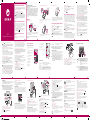
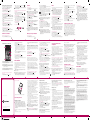
![[Función Wi-Fi].](http://vs1.manualzilla.com/store/data/006250771_1-0922bcb29d32b92c76fd94aebe59172e-150x150.png)